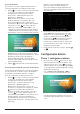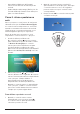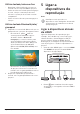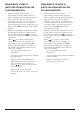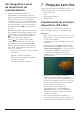User manual
Table Of Contents
Projeção sem fios 19
Ver fotografias a partir
de dispositivos de
armazenamento
1 A partir do browser de ficheiros
apresentado, navegue para aceder às
pastas no dispositivo de armazenamento.
2 Para aceder aos ficheiros de imagem,
certifique-se de que o ícone de imagem
no lado esquerdo do browser de ficheiros
está selecionado. Selecione um ficheiro
de imagem e prima OK para visualizar a
imagem.
3 Quando a imagem é apresentada, a barra
de comando de reprodução aparece na
parte inferior do ecrã. É possível premir
no controlo remoto para ocultar ou
visualizar a barra de comandos.
• Utilize / no controlo remoto para
selecionar um ícone de comando de
reprodução e, em seguida, prima OK
para confirmar. A barra de comando de
reprodução disponibiliza várias funções
como, por exemplo:
• Selecionar um ficheiro anterior/seguinte
de imagem
• Ampliar ou reduzir a imagem
• Fazer rodar a fotografia para a direita
ou para a esquerda.
• Selecionar efeito de imagem
7 Projeção sem fios
Este projetor permite que espelhe sem fios os
seguintes dispositivos no ecrã de projeção.
• Dispositivos iOS
• Mac
• Dispositivos Android
• PC Windows
Espelhamento de ecrã para
dispositivos iOS e Mac
Pode partilhar o conteúdo do ecrã do seu
dispositivo iOS ou Mac no ecrã de projeção.
Requisitos
• Ative o Wi-Fi tanto no projetor como no seu
iPhone/Mac, e os dois devem encontrar-se
na mesma rede Wi-Fi.
1 Certifique-se de que o AirPlay está ativado
no projetor.
No ecrã Início, prima uma vez ou mais
para visualizar as opções de atalho. Utilize
o Botões de navegação no controlo remoto
para aceder ao AirPlay
TM
, para verificar
se o AirPlay está ativado. Depois de
ativado, não necessita de o ativar de novo
posteriormente.
2 No seu iPhone, aceda a "Central de
controlo", fazendo deslizar o ecrã para
cima, e selecione a opção "Espelhamento
de ecrã". Em seguida, selecione o nome do
projetor em 'Espelhamento de ecrã' para
ligar o seu iPhone ao projetor.
No seu Mac, aceda à opção de
espelhamento de ecrã localizada na
parte superior do ecrã do computador e
selecione o nome do projetor para ligar o
seu Mac ao projetor.
3 Após uma ligação bem-sucedida, os
conteúdos do ecrã do seu iPhone/Mac são
transmitidos para a superfície de projeção.